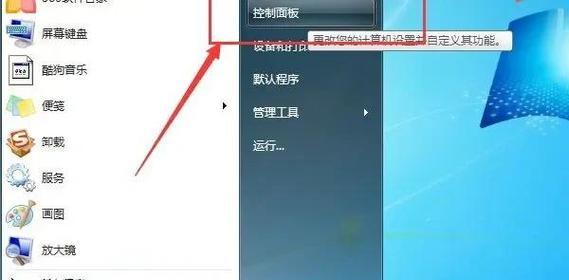在如今高度网络化的社会,家庭WiFi已经成为我们日常生活中必不可少的一部分。然而,当我们的笔记本无法连接家庭WiFi时,会给我们的工作和学习带来很多不便。本文将为大家提供一些实用的技巧,以解决笔记本无法连接家庭WiFi的问题。
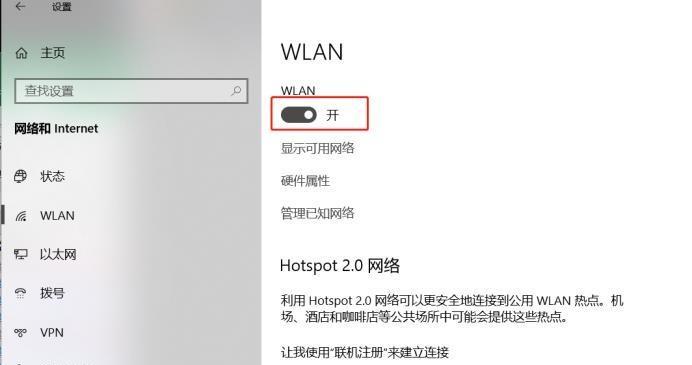
确认WiFi名称和密码是否正确
确认WiFi名称和密码是否正确是解决无法连接家庭WiFi的首要步骤。在网络设置中输入正确的WiFi名称和密码,确保没有输入错误或遗漏。
检查设备与WiFi之间的距离
设备与WiFi之间的距离也是影响连接质量的一个重要因素。如果设备距离路由器太远,信号会变得弱,导致连接不稳定或无法连接。尽量将设备靠近路由器,避免障碍物干扰信号。
检查是否启用了飞行模式
有时候我们可能会无意中启用了飞行模式,这会导致笔记本无法连接WiFi。在网络设置中检查是否关闭了飞行模式,确保笔记本可以正常连接到WiFi。
尝试重新启动路由器和笔记本
有时候路由器和笔记本出现故障或冲突可能导致无法连接WiFi。尝试重新启动路由器和笔记本,这通常可以解决一些常见的连接问题。
检查是否开启了MAC地址过滤
部分路由器可能开启了MAC地址过滤功能,限制了连接到路由器的设备。在路由器管理界面中检查是否开启了MAC地址过滤,并将笔记本的MAC地址添加到允许列表中。
更新无线网卡驱动程序
无线网卡驱动程序的更新可以解决一些由于驱动程序不兼容或过期导致的连接问题。在设备管理器中找到无线网卡,选择更新驱动程序,或者从厂商官方网站下载最新的驱动程序进行安装。
清除DNS缓存
DNS缓存可能会导致连接问题,通过清除DNS缓存可以解决一些域名解析问题。在命令提示符中输入“ipconfig/flushdns”命令,清除DNS缓存。
禁用IPv6协议
有时候IPv6协议可能会导致连接问题,尝试禁用IPv6协议可以解决一些无法连接WiFi的问题。在网络设置中找到IPv6协议,将其禁用。
检查防火墙设置
防火墙设置可能会屏蔽某些网络流量,导致无法连接WiFi。在防火墙设置中检查是否有针对WiFi的屏蔽规则,如果有,将其关闭或添加例外。
更换WiFi信道
WiFi信道拥堵也会导致连接问题,尝试更换WiFi信道可以解决一些无法连接WiFi的问题。在路由器管理界面中选择一个空闲的信道,并应用更改。
重置网络设置
重置网络设置可以清除设备上的网络配置并重新建立连接。在网络设置中找到重置网络选项,进行重置操作。
检查其他设备是否能够连接WiFi
如果其他设备可以正常连接家庭WiFi,那么问题可能出在笔记本本身。可以尝试更新操作系统或者进行系统还原,以解决可能存在的软件冲突或错误配置。
联系网络服务提供商
如果经过尝试仍然无法解决笔记本无法连接家庭WiFi的问题,可以联系网络服务提供商寻求帮助。他们可能能够提供进一步的故障排除和解决方案。
查找专业技术支持
如果以上方法都无法解决问题,可以寻求专业的技术支持,让专业人员对问题进行进一步的排查和修复。
当我们的笔记本无法连接家庭WiFi时,可以通过确认WiFi名称和密码、检查设备与WiFi之间的距离、关闭飞行模式、重新启动路由器和笔记本等方法来尝试解决问题。如果问题仍未解决,可以尝试更新无线网卡驱动程序、清除DNS缓存、禁用IPv6协议等高级解决方案。如果仍然无法解决问题,可以联系网络服务提供商或寻求专业技术支持。通过这些方法,我们可以更好地解决笔记本无法连接家庭WiFi的问题,保证网络连接的畅通无阻。
解决笔记本无法连接自家WiFi的问题
随着无线网络的普及,笔记本电脑已经成为人们生活中不可或缺的一部分。然而,有时我们可能会遇到笔记本无法连接到自家WiFi的问题,这给我们的网络使用造成了很大的不便。本文将介绍笔记本无法连接WiFi的一些常见原因,并提供解决这些问题的方法,帮助读者轻松解决这个问题。
一:WiFi名称和密码错误
如果笔记本无法连接到自家WiFi,首先需要确认输入的WiFi名称和密码是否正确,确保没有输入错误。还可以尝试通过其他设备连接WiFi来验证名称和密码是否正确。
二:无线网卡驱动问题
笔记本无法连接WiFi还可能是由于无线网卡驱动问题造成的。在设备管理器中检查无线网卡驱动程序是否正常工作,如果发现异常,可以尝试更新驱动程序或重新安装驱动程序。
三:WiFi信号质量差
如果笔记本附近存在大量的电子设备或其他干扰源,WiFi信号质量可能会受到影响,导致无法正常连接。可以尝试将笔记本靠近WiFi路由器,或者使用信号增强器来改善信号质量。
四:MAC地址过滤
某些路由器可能启用了MAC地址过滤功能,只允许特定设备连接WiFi。在路由器设置中查看是否启用了MAC地址过滤,并将笔记本的MAC地址添加到允许列表中。
五:IP地址冲突
如果笔记本与其他设备共享了同一个IP地址,可能会导致无法连接WiFi。可以尝试在网络设置中手动分配一个唯一的IP地址,以解决IP地址冲突问题。
六:路由器重启问题
有时候,路由器的工作状态不稳定,可能会导致笔记本无法连接WiFi。尝试将路由器重新启动,等待几分钟后再次尝试连接。
七:防火墙设置问题
防火墙的设置也可能会阻止笔记本连接WiFi。检查防火墙设置,确保允许笔记本访问网络。
八:DHCP服务器问题
DHCP服务器负责为设备分配IP地址和其他网络配置信息。如果笔记本无法获取有效的IP地址,可能是DHCP服务器出现了问题。尝试重启路由器或在网络设置中切换到手动分配IP地址。
九:信道干扰
WiFi路由器在工作时会使用特定的无线信道。如果与附近的其他路由器的信道冲突,可能会导致连接问题。可以在路由器设置中更改信道,选择一个相对空闲的信道。
十:操作系统问题
有时候,笔记本的操作系统可能存在一些问题,影响WiFi连接。尝试更新操作系统到最新版本,或者重置网络设置来解决问题。
十一:物理硬件故障
如果以上方法都无法解决问题,那么可能是笔记本的无线网卡出现了物理硬件故障。可以尝试将笔记本送修或更换无线网卡。
十二:路由器设置问题
有时候,路由器的设置可能阻止笔记本连接WiFi。尝试登录路由器管理界面,检查路由器设置是否有误,并按照正确的配置进行调整。
十三:网络供应商问题
某些情况下,网络供应商可能存在网络故障,导致笔记本无法连接WiFi。可以联系网络供应商寻求技术支持,并确认是否存在网络服务中断问题。
十四:恶意软件感染
有时候,笔记本可能被恶意软件感染,导致无法连接WiFi。可以运行杀毒软件对笔记本进行全面扫描,清意软件。
十五:
笔记本无法连接自家WiFi可能是由于WiFi名称和密码错误、无线网卡驱动问题、WiFi信号质量差、MAC地址过滤、IP地址冲突、路由器重启问题、防火墙设置问题、DHCP服务器问题、信道干扰、操作系统问题、物理硬件故障、路由器设置问题、网络供应商问题、恶意软件感染等原因造成的。通过检查和调整这些方面,可以解决笔记本无法连接WiFi的问题,确保网络正常使用。